Samsung T260HD Manual de usuario
Busca en linea o descarga Manual de usuario para Televisores Lcd Samsung T260HD. Samsung T260HD Manual do usuário Manual de usuario
- Pagina / 86
- Tabla de contenidos
- MARCADORES
- Monitor LCD 1
- Instruções de segurança 2
- Instalação 3
- Introdução 10
- Parte posterior 13
- Kensington 15
- Telecomando 17
- 27. SOURCE - Não disponível 20
- 28. PIP - Não disponível 20
- Ligações 21
- Ligado a um Macintosh 22
- Ligar a Outros Dispositivos 22
- Ligar o TV 23
- Ligar HDMI 24
- Ligar o COMMON INTERFACE 26
- Ligar os auscultadores 26
- Utilizar a base 27
- Montagem do monitor 27
- Ângulo de inclinação 27
- Utilizar o software 28
- Natural Color 37
- Regular o monitor 38
- Contraste / Brilho / Nitidez 39
- Ajuste auto 39
- Opções de imagem 41
- Reiniciar 42
- Tonalidade 44
- Retroiluminação 44
- Modo de ecrã 46
- NR Digital 46
- Modos Disponíveis 47
- Equalizador 48
- SRS TS XT 48
- Volume auto 49
- Altifalante do televisor 49
- Memor. auto 50
- Memor. manual 51
- Gestor canais 52
- Ordenar 53
- Sintonia fina 53
- Configurar 54
- Plug & Play 54
- Ecrã azul 57
- Melodia 57
- Efeito de luz 58
- Nível de luz 58
- Poupança energ 59
- Nv.pr.HDMI 59
- Lista de fontes 60
- Editar nome 61
- Resolução de problemas 62
- Lista de verificação 63
- P & R 65
- Características técnicas 68
- Informação 76
- Contacte SAMSUNG GLOBAL 81
- Eliminação correcta 86
- Autoridade 86
Indice de contenidos
SyncMaster T260HD/T240HDMonitor LCDManual do Utilizador
IntroduçãoConteúdo da embalagem NotaVerifique se os acessórios abaixo foram enviados com o monitor.Se faltar algum acessório, contacte o seu revendedo
Vendido em separadoCabo Estéreo Cabo de antena de TV(cabo coaxial)Cabo de componentes (PR,PB, Y)Cabo de áudio Cabo de saída óptico de áudiodigitalCabo
MonitorFrenteActiva uma opção de menu realçada.Carregue no botão ' ' para alterar a fonte do sinal de entrada.Só se pode alterar a fonte em
Toque ligeiramente com o dedo num botão.Indicador de energiaEsta luz acende durante o funcionamento normal e pisca uma vez quando os seusajustes são g
PCLigue o terminal PC na parte de trás do monitorao computador.HDMI/PC/DVI-D AUDIOIN / DIGITAL AUDIO OUT(OPTICAL) / EX-LINK HDMI/PC/DVI-D AUDIO INL
Dispositivo de bloqueioKensingtonO dispositivo de bloqueio Kensington servepara fixar fisicamente o sistema quando o utilizarnum local públic
ANT IN Ligue o cabo CATV ou o cabo da antena deTV à porta "ANT IN" na parte traseira do apar-elho. Tem de utilizar um cabo de antena de TV(v
• Fixe os cabos com a abraçadeira, como se mostra na figura.Telecomando POWERNumber Button-/--TV/DTVCH LIST MUTE MENU Up-Down Left-Right buttons ENTER
Utilize este botão para seleccionar um canal com um número igualou superior a dez.Se carregar neste botão, aparece o símbolo "--".Introduza
21. P.MODE, M/B (Magic-Bright)Carregue para seleccionar uma opção Picture Mode (Modo Im-agem) predefinida do monitor ou para alterar a atmo
Instruções de segurançaNotação NotaPara sua segurança e para prevenir danos materiais, siga estas instruções de segurança.Leia as instruções atentamen
26. SUBTITLE Visualização de legendas digitais27. SOURCE - Não disponível28. PIP - Não disponívelIntrodução
LigaçõesLigar cabosLigação a um ComputadorLigue o cabo de alimentação do monitor à porta POWER na parte de trás do monitor.Ligue o cabo de alimentação
• Se ligar correctamente o monitor, utilizando o conector DVI mas aparecer um ecrã em branco oucom interferências, verifique se o monitor está d
NotaLigue à entrada de Dispositivos DVD, caso o dispositivo tenha uma tomada EXT (RGB). Para ver umDVD, basta ligar um leitor de DVD ao monitor e lig
Ligar uma DVD / DTV Set Top Box NotaLigue à entrada DVD / DTV Set Top Box se o dispositivo tiver um conector [COMPONENT IN]. Parautilizar um Component
a. Os dispositivos de entrada como DVD digitais ligam-se ao terminal HDMI IN do monitor,utilizando um cabo HDMI. Depois de fazer todas as ligações,
1. Ligue o terminal [DIGITAL AUDIO OUT (OPTICAL)] do monitor ao terminal de entrada de somdigital do amplificador digital, utilizando um cabo óptico.2
1. Ligue os auscultadores ao terminal de ligação respectivo.Utilizar a baseMontagem do monitorMonitor e parte de baixo Ângulo de inclinaçãoPode inclin
Utilizar o softwareControlador do monitor NotaQuando o sistema operativo solicitar o controlador do monitor, insira o CD-ROMincluído com o monitor. A
NotaEste controlador de monitor está certificado de acordo com o logótipo MS, e esta instalação nãodanifica o seu sistema.O controlador certificado s
Certifique-se de que a ficha de alimentação está ligada de forma cor-recta e firme à tomada eléctrica.• Caso contrário, poderá ocorrer um incêndio. N
5. Clique em "Properties" (Propriedades) no separador "Monitor". Se o botão "Properties" (Pro-priedades) estiver desacti
8. Clique em "Have Disk..." (Disco...), seleccione a pasta (por exemplo, D:\Drive) onde o ficheirode configuração do controlador se encontra
Sistema operativo Microsoft® Windows® XP1.Insira o CD na unidade de CD-ROM.2.Clique em "Start" (Iniciar) → "Control Panel" (Painel
5. Clique em "Update Driver..." (Actualizar controlador...) e seleccione "Install from a list or..." (In-stalar a partir de uma li
NotaEste controlador de monitor está certificado de acordo com o logótipo MS, e esta instalação nãodanifica o seu sistema.O controlador certificado
3. Seleccione o separador "Settings" (Definições) e clique no botão "Advanced Properties" (Pro-priedades avançadas).4. Seleccione
1. Clique em "Start" (Iniciar), "Settings" (Definições), "Control Panel" (Painel de controlo) e façaduplo clique no ícon
Natural ColorPrograma de software Natural ColorUm dos problemas recentes com a utilização de um computador é o facto de que as cores das imagensimpres
Regular o monitorPicture (Imagem)Modos Disponíveis• PC / DVI• TV• DTV• Ext.• Componente• HDMI NotaA predefinição pode ser diferente consoante o modo d
• TextoPara documentação ou palavras que envolvam bastante texto.• Contraste dinâm.A opção Contraste dinâm. detecta automaticamente e ajusta a distrib
Não coloque velas, repelente de mosquitos, cigarros ou aparelhos deaquecimentos perto do produto.• Caso contrário, poderá ocorrer um incêndio. Manten
Ao mudar a resolução no painel de controlo, a função automática é executada.O botão de acesso directo no telecomando é 'AUTO'.(Disponível ap
Os parâmetros de imagem são substituídos por valores predefinidos.Opções de imagem• TonalidadePode alterar a tonalidade.(Disponível apenas no modo PC
Ajusta os controlos individuais das cores Vm, Vr, A .• TamanhoPermite mudar a opção Tamanho.Efeito Wide / 4:3ReiniciarOs parâmetros de imagem são sub
Imagem : TV / DTV / Ext. / Componente / HDMI ModoO monitor tem três definições de imagem automáticas ("Dinâmico ", "Standard " e
• Nitidez : Regule a nitidez.• Cor : Regule o cor.• Matiz : Dá um tom natural ao ecrã. (É activado quando o sinal é NTSC.)TonalidadePode alterar a
TamanhoPermite mudar a opção Tamanho.O botão de acesso directo no telecomando é 'P.SIZE'.Wide Automático - Ajusta automaticamente o tamanho
Modo de ecrãSó quando definir Imagem Tamanho para Wide Automático (Wide automático) o utilizador poderádeterminar o Modo de ecrã . Cada país europe
ReiniciarOs parâmetros de imagem são substituídos por valores predefinidos.• OK• CancelarSomModos Disponíveis• PC / DVI• TV• DTV• Ext.• Componente• HD
O monitor tem um amplificador estéreo de alta-fidelidade incorporado.• StandardSeleccione Standard para as definições de fábrica.• MúsicaSeleccione Mú
• Deslig.• Lig.Volume auto. Reduz as diferenças no nível de volume entre emissoras.• Deslig.• Lig.Altifalante do televisor Se definir este menu para
LimpezaAo limpar a caixa do monitor ou a superfície do ecrã TFT-LCD, utilize um panomacio ligeiramente humedecido. Não aplique o produto de limpeza di
NotaA predefinição pode ser diferente consoante o modo de entrada seleccionado (fonte do sinal de entradaseleccionada na lista de entradas externas)
Memor. manual Pode procurar os intervalos de frequência disponíveis no seu televisor, na sua zona de residência, ememorizar manualmente todos os cana
Gestor canais • Lista canaisPode adicionar ou apagar um canal, para poder ver apenas os canais desejados. está activado quando Bloqueio crianças está
Ordenar É utilizado para trocar os números de dois canais.Nome Atribua um nome ao dispositivo ligado às tomadas de entrada para facilitar a selecção
Devido à falta de sinal ou a uma configuração incorrecta da antena, alguns dos canais podem não sersintonizados correctamente.ConfigurarModos Disponív
Idioma Pode escolher um de 21 idiomas.O idioma escolhido só tem a ver com OSD.Tempo • Ajuste o RelógioPode definir a hora actual.• TemporizadorRegula
Utilize esta opção para regular o monitor de forma a que este se desligue num determinado espaçode minutos.• Deslig. , 30, 60, 90, 120, 150, 180• Temp
• ProgramaAjuste um programaEcrã azul Se o televisor não estiver a receber sinal ou se o sinal for muito fraco, um ecrã azul substitui automa-ticamen
Efeito de luz Pode ligar/desligar o LED existente na parte frontal do monitor de acordo com a situação. Utilize estaopção para poupar energia ou se o
Poupança energ. Esta função regula o brilho do televisor para reduzir o consumo de energia. Quando estiver a vertelevisão à noite, defina o modo &quo
Se detectar um cheiro, som ou fumo estranho proveniente do produto,desligue a ficha de alimentação imediatamente e entre em contacto comum Centro de
EntradaModos Disponíveis• PC / DVI• TV• DTV• Ext.• Componente• HDMI NotaA predefinição pode ser diferente consoante o modo de entrada seleccionado (fo
Editar nome Atribua um nome ao dispositivo de entrada ligado às tomadas de entrada para facilitar a selecção dafonte de entrada• PC• VCR• DVD• D-VHS•
Resolução de problemasVerificação da função Teste automático Nota• Verifique o seguinte antes de pedir assistência técnica. Contacte um Centro de Assi
2. Manutenção do Ecrã de Plasma.Limpe-o suavemente com um pano macio (de algodão).• Não utilize acetona, benzina ou diluente.(Estes produtos podem cau
Q: O ecrã do monitor oscila.A: Verifique se o cabo de sinal entre o computador e o monitor está bem ligado. (Consulte a secçãoLigar o monitor)Modo TVQ
A: O monitor está a guardar para a memória de OSD as alterações efectuadas nas definições.Q: O ecrã está em branco e a luz do indicador de corrente ac
A: Tenha em atenção que o suporte da placa gráfica pode variar, dependendo da versão do contro-lador utilizada. (Para obter mais informações, consulte
A: Existem vários tipos de televisores digitais.A: Os tipos de TV digital mais conhecidos são a HDTV e a SDTV. Estes são classificados de acordocom a
Características técnicas Gerais Gerais Nome do modelo SyncMaster T260HDPainel LCD Tamanho 25,5 polegadas (64 cm)Área de visualização 550,08 mm (H
Nota Design e especificações sujeitos a alterações sem aviso prévio. Equipamento de classe B (equipamento de comunicação de informação para uso domé
• Caso contrário, poderá provocar um choque eléctrico ou um incêndio. Se tiver a mesma imagem no ecrã durante muito tempo, pode apareceruma pós-imagem
Características técnicas PowerSaver Este monitor possui um sistema de gestão de energia incorporado chamado PowerSaver. Este sistema poupa energia c
Características técnicas Modos temp. predefinidos Se o sinal transferido do computador for o mesmo que os Modos temp. predefinidos seguintes, o ecrã
Características técnicas Gerais Gerais Nome do modelo SyncMaster T240HDPainel LCD Tamanho 24 polegadas (61 cm)Área de visualização 518,4 mm (H) x
Nota Design e especificações sujeitos a alterações sem aviso prévio. Equipamento de classe B (equipamento de comunicação de informação para uso domé
Características técnicas PowerSaver Este monitor possui um sistema de gestão de energia incorporado chamado PowerSaver. Este sistema poupa energia c
Características técnicas Modos temp. predefinidos Se o sinal transferido do computador for o mesmo que os Modos temp. predefinidos seguintes, o ecrã
InformaçãoPara uma melhor visualização Regule a resolução do computador e a taxa de injecção do ecrã (taxa de actualização)no computador conforme desc
equipamento de transmissãodigital e enviadas no modoHDTV (16:9).nais de transmissão analógi-cos, antes de serem enviados.As pessoas e os objectos par-
Ex.: Aeroportos, Terminais de transportes, Bolsas de valores, Bancos e Sistemas de controloÉ recomendado que efectue a configuração do seu programa de
A melhor forma de proteger o monitor da retenção de imagens é configurar o PC ouo sistema para activarem uma protecção de ecrã quando não o estiver a
Certifique-se de que as crianças não colocam a pilha na boca, quandoa retirar do telecomando. Coloque a pilha num local onde as crianças nãocheguem.•
O nosso Monitor LCD satisfaz a norma ISO13406-2 de falha de pixels Classe IIInformação
AnexoContacte SAMSUNG GLOBAL NotaSe tem algumas dúvidas ou comentários sobre os produtos Samsung, contacte por favor a nossa linhade apoio a clientes
EuropeGERMANY 01805 - SAMSUNG(726-7864)(€ 0,14/Min)http://www.samsung.comHUNGARY 06-80-SAMSUNG (726-7864) http://www.samsung.comITALIA 800-SAMSUNG (
Asia PacificTAIWAN 0800-329-999 http://www.samsung.com/twVIETNAM 1 800 588 889 http://www.samsung.comMiddle East & AfricaSOUTH AFRICA 0860-SAMSUNG
Resolução O número de pontos horizontais e verticais utilizados para compora imagem no ecrã chama-se 'resolução'. Este número mostra a ex-ac
Conversor para Antena Uma peça de ligação que é utilizada para ligar um cabo de antena(cabo de entrada) ao televisor.Legenda em Inglês (= Definiçãoda
Eliminação correctaEliminação Correcta Deste Produto (Resíduo de Equipamentos Eléctricos e Elec-trónicos) - Apenas na EuropaEsta marca, apresentada no
Tenha cuidado quando ajustar o ângulo do monitor ou a altura da base.• Pode provocar ferimentos, pois a mão ou os dedos podem ficar en-talados.• Se i
Mas documentos para Televisores Lcd Samsung T260HD






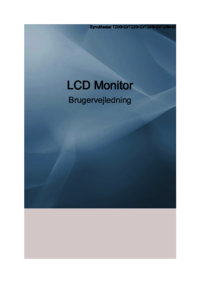






















 (139 paginas)
(139 paginas)


 (502 paginas)
(502 paginas) (154 paginas)
(154 paginas) (2 paginas)
(2 paginas) (59 paginas)
(59 paginas) (35 paginas)
(35 paginas) (111 paginas)
(111 paginas)







Comentarios a estos manuales